اگر آپ کو لگتا ہے کہ آپ کا آؤٹ لک صرف سیف موڈ میں کھلتا ہے۔ پھر یہ پوسٹ آپ کو مسئلہ حل کرنے میں مدد کرے گی۔ جب آؤٹ لک کو اپنے معمول کے آپریشن کے دوران کسی مسئلے کا سامنا کرنا پڑتا ہے یا اسے غیر متوقع طور پر بند کرنے پر مجبور کیا جاتا ہے، تو اس مسئلے کی بنیادی وجہ کی تشخیص کے لیے اسے سیف موڈ میں لانچ کیا جا سکتا ہے۔

سیف موڈ آؤٹ لک میں ای میلز، کیلنڈر، اور دیگر خصوصیات تک رسائی کا ایک طریقہ ہے جب اسے عام موڈ میں نہیں کھولا جا سکتا ہے۔ تاہم، اگر آپ محفوظ موڈ میں پھنس گئے ہیں اور آؤٹ لک کو معمول پر لانے سے قاصر ہیں، تو اس مسئلے کو حل کرنے کا طریقہ جاننے کے لیے اس پوسٹ کو پڑھیں۔
فکس آؤٹ لک صرف سیف موڈ میں کھلتا ہے۔
محفوظ موڈ میں، آؤٹ لک بغیر کسی اضافی ایڈونس یا پلگ ان کے چلتا ہے۔ تاہم، ایک متضاد ایڈ آن کی تنصیب خود آؤٹ لک کو نارمل موڈ میں چلنے نہ دینے کی ایک وجہ ہو سکتی ہے۔ دیگر ممکنہ وجوہات OS مطابقت کے مسائل، کرپٹ ڈیٹا فائلز، یا کرپٹ آؤٹ لک پروفائل ہو سکتی ہیں۔
اگر آؤٹ لک صرف محفوظ موڈ میں کھلتا ہے، تو ہم ایک بنانے کی تجویز کرتے ہیں۔ سسٹم ریسٹور پوائنٹ اور پھر اس مسئلے کو حل کرنے کے لیے درج ذیل حل استعمال کریں:
- غیر مطابقت پذیر ایڈ انز کو ہٹا دیں۔
- پریشانی والے اپ ڈیٹ کو ان انسٹال کریں۔
- چیک کریں کہ آیا آؤٹ لک مطابقت موڈ میں چل رہا ہے۔
- آؤٹ لک ڈیٹا فائلوں کی مرمت کریں۔
- آؤٹ لک پروفائل کو دوبارہ ترتیب دیں۔
- مرمت کے دفتر کی تنصیب۔
آئیے ان کو تفصیل سے دیکھتے ہیں۔
1] غیر موافق ایڈ انز کو ہٹا دیں۔
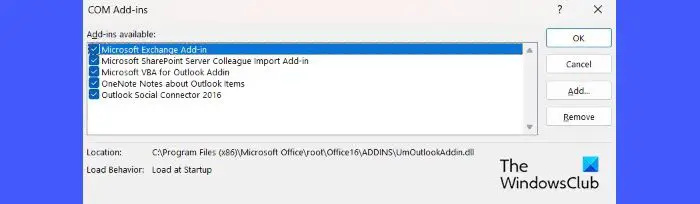
آؤٹ لک کو محفوظ موڈ میں چلائیں۔ اور تمام پلگ ان کو غیر فعال کریں۔ پھر متضاد پلگ ان کی شناخت کے لیے ایک ایک کرکے پلگ ان کو دوبارہ فعال کریں۔ پلگ ان کی شناخت کرنے کے بعد، اسے ہٹانے پر غور کریں۔
- منتخب کریں۔ جی ہاں میں آؤٹ لک سیف موڈ فوری طور پر.
- پروفائل کا انتخاب کریں اور اگر ضرورت ہو تو پاس ورڈ درج کریں۔
- پر کلک کریں فائل > اختیارات .
- کے تحت آؤٹ لک کے اختیارات ، پر کلک کریں ایڈ انز بائیں پینل میں.
- دائیں پینل میں، منتخب کریں۔ COM ایڈ انز میں انتظام کریں۔ نیچے ڈراپ ڈاؤن اور پر کلک کریں۔ جاؤ بٹن
- غیر چیک کریں۔ COM ایڈ ان ونڈو میں تمام دستیاب ایڈ انز اور پر کلک کریں۔ ٹھیک ہے بٹن یہ ان ایڈ انز کو غیر فعال کر دے گا۔
- آؤٹ لک سے باہر نکلیں اور دوبارہ لانچ کریں۔
- آؤٹ لک ایڈ انز پر جائیں اور پلگ ان میں سے ایک کو دوبارہ فعال کریں۔
- آؤٹ لک کو دوبارہ شروع کریں اور دیکھیں کہ آیا مسائل دوبارہ ظاہر ہوتے ہیں۔ اگر ایسا ہوتا ہے تو، آپ نے ناقص پلگ ان کا پتہ لگا لیا ہے۔ بصورت دیگر، اس عمل کو اس وقت تک دہرائیں جب تک کہ آپ تمام پلگ ان کو دوبارہ فعال نہ کر لیں۔
- ناقص پلگ ان کو منتخب کریں اور پر کلک کریں۔ دور اسے آؤٹ لک سے ہٹانے کے لیے بٹن۔
اوپر کے علاوہ، آپ نیویگیشن پین کو بھی ہٹا سکتے ہیں۔ تخصیصات میں Outlook.exe /resetnavpane کمانڈ پر عمل کرتے ہوئے رن ڈائیلاگ باکس دیکھیں کہ آیا یہ مدد کرتا ہے۔
2] پریشانی والے اپ ڈیٹ کو ان انسٹال کریں۔
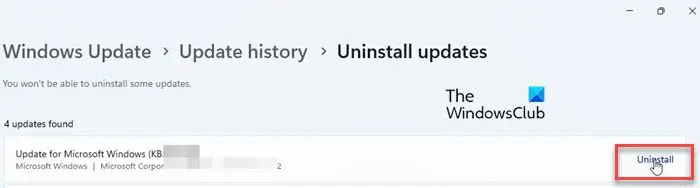
ہم آپ کا تازہ ترین محفوظ شدہ ڈیٹا حاصل نہیں کرسکے
ونڈوز اپ ڈیٹ انسٹال کرنے کے بعد بھی اس قسم کی خرابی ہو سکتی ہے۔ آپ Micosoft کی آفیشل ویب سائٹ کو یہ دیکھنے کے لیے چیک کر سکتے ہیں کہ آیا اس نے کوئی ایسی اپ ڈیٹ دستاویز کی ہے جس کی وجہ سے آؤٹ لک صرف محفوظ موڈ میں کھل رہا ہے۔ مثال کے طور پر، the KB3114409 آؤٹ لک کے لئے اپ ڈیٹ اس خرابی کی وجہ سے جانا جاتا ہے۔ اگر آپ نے ایسی اپ ڈیٹ انسٹال کی ہے تو اسے ان انسٹال کرنے سے مسئلہ حل کرنے میں مدد مل سکتی ہے۔
- پر کلک کریں شروع کریں۔ مینو آئیکن اور منتخب کریں۔ ترتیبات .
- پر کلک کریں ونڈوز اپ ڈیٹ بائیں پینل کے نیچے۔
- پر کلک کریں تاریخ کو اپ ڈیٹ کریں۔ کے تحت مزید زرائے .
- متعلقہ ترتیبات کے سیکشن میں نیچے سکرول کریں اور پر کلک کریں۔ اپ ڈیٹس اَن انسٹال کریں۔ .
- پر کلک کریں ان انسٹال کریں۔ پریشانی والے اپ ڈیٹ کے آگے بٹن۔
3] چیک کریں کہ آیا آؤٹ لک مطابقت موڈ میں چل رہا ہے۔
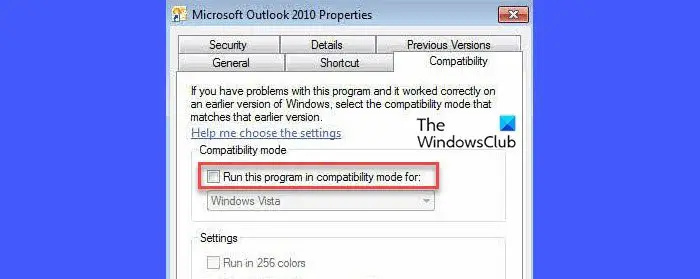
مطابقت موڈ آپ کو پرانے آپریٹنگ سسٹم میں پروگرام چلانے کی اجازت دیتا ہے۔ کچھ صارفین کے مطابق، مطابقت موڈ کی ترتیبات میں چلانے کے لیے آؤٹ لک کو غیر منتخب کرنے کے بعد مسئلہ غائب ہو گیا۔ اگر آپ آؤٹ لک کو مطابقت کے موڈ میں بھی چلا رہے ہیں (صرف آؤٹ لک 2010 اور 2013 پر لاگو)، اسے غیر فعال کریں اور دیکھیں کہ آیا اس سے مسئلہ حل ہوتا ہے۔
- اپنے کمپیوٹر پر Outlook.exe تلاش کریں۔ آؤٹ لک 2013 کے لیے، C:\Program Files\Microsoft Office\Office 15\ یا C:\Program Files (x86)\Microsoft Office\Office 15\ پر جائیں۔ آؤٹ لک 2010 کے لیے، C:\Program Files\Microsoft Office\Office 14\ or C:\Program Files (x86)\Microsoft Office\Office 14\ پر جائیں۔
- پر دائیں کلک کریں۔ Outlook.exe فائل کریں اور منتخب کریں۔ پراپرٹیز .
- آؤٹ لک پراپرٹیز ونڈو میں، پر سوئچ کریں۔ مطابقت ٹیب
- غیر چیک کریں۔ ' اس پروگرام کو مطابقت موڈ میں چلائیں۔ چیک باکس کے لیے۔
- پر کلک کریں درخواست دیں بٹن پھر پر کلک کریں۔ ٹھیک ہے بٹن
4] آؤٹ لک ڈیٹا فائلوں کی مرمت کریں۔
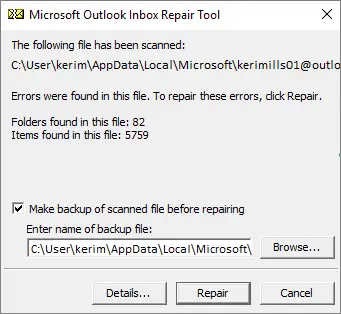
اگر مندرجہ بالا حل مدد نہیں کریں گے، تو ہو سکتا ہے کہ آپ کی Outlook ڈیٹا فائلیں خراب ہو گئی ہوں۔ ان باکس کی مرمت کا ٹول (scanpst.exe) استعمال کریں۔ اپنی ذاتی فولڈر فائلوں کو اسکین کریں۔ (.pst فائلیں) اور کسی بھی غلطی کی مرمت کریں۔ OST انٹیگریٹی چیک ٹول کو بھی استعمال کریں۔ خراب OST ڈیٹا فائلوں کو اسکین کریں۔ اور آف لائن فولڈر کو آؤٹ لک کے ساتھ ہم آہنگ کرنے کے دوران پیدا ہونے والی خرابیوں کو ٹھیک کریں۔ اس کے علاوہ، ہم فریویئر استعمال کرنے کی تجویز کرتے ہیں۔ او ایل فکس آؤٹ لک تلاش، رابطوں وغیرہ کے ساتھ مسائل کو ٹھیک کرنے کے لیے۔
یہ بھی پڑھیں: آؤٹ لک کو درست کریں جو سرور سے منسلک نہیں ہے۔ .
5] آؤٹ لک پروفائل کو دوبارہ ترتیب دیں۔
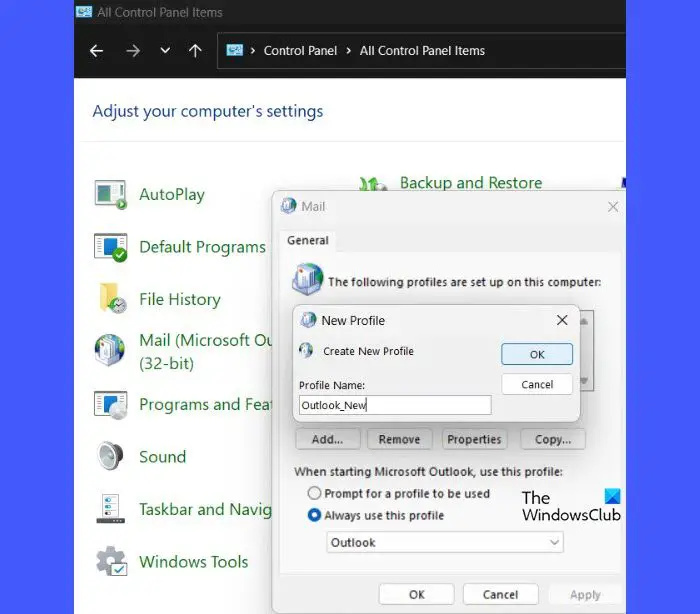
آفس 365 کی رکنیت تبدیل کریں
پروفائل کو دوبارہ ترتیب دینے سے آؤٹ لک کو اس کی ڈیفالٹ کنفیگریشن پر سیٹ ہو جائے گا اور بہت سے مسائل کو حل کرنے میں مدد ملے گی۔ آؤٹ لک پروفائل کو دوبارہ ترتیب دینے کے لیے ان اقدامات پر عمل کریں:
- آؤٹ لک سے باہر نکلیں (یا یہ یقینی بنائیں کہ جب آپ ان اقدامات کو انجام دیتے ہیں تو یہ نہیں چل رہا ہے)۔
- ونڈوز سرچ بار میں 'کنٹرول پینل' ٹائپ کریں اور کلک کریں۔ کھولیں۔ کے تحت کنٹرول پینل تلاش کے نتائج میں
- سوئچ کریں۔ دیکھیں کو بڑا شبیہیں
- پر کلک کریں میل اختیار
- پر کلک کریں پروفائلز دکھائیں۔ بٹن
- موجودہ آؤٹ لک پروفائل کو نمایاں کیا گیا دکھایا جائے گا۔ اگر نہیں، تو پروفائل کو منتخب کریں اور پر کلک کریں۔ دور بٹن
- پر کلک کریں جی ہاں پروفائل کو حذف کرنے کے لیے تصدیقی پرامپٹ میں۔
- اب پر کلک کریں۔ شامل کریں۔ بٹن
- درج کریں a پروفائل کا نام نیا پروفائل ڈائیلاگ باکس میں اور پر کلک کریں۔ ٹھیک ہے بٹن
- میں اکاؤنٹ کا اضافہ ونڈو، اپنے اکاؤنٹ کی معلومات بھریں، بشمول آپ کا نام، ای میل، اور پاس ورڈ۔
- پر کلک کریں اگلے بٹن
- پر کلک کریں ختم بٹن
- یہ دیکھنے کے لیے آؤٹ لک کو ریلاچ کریں کہ آیا مسئلہ حل ہو گیا ہے۔
6] آفس کی تنصیب کی مرمت
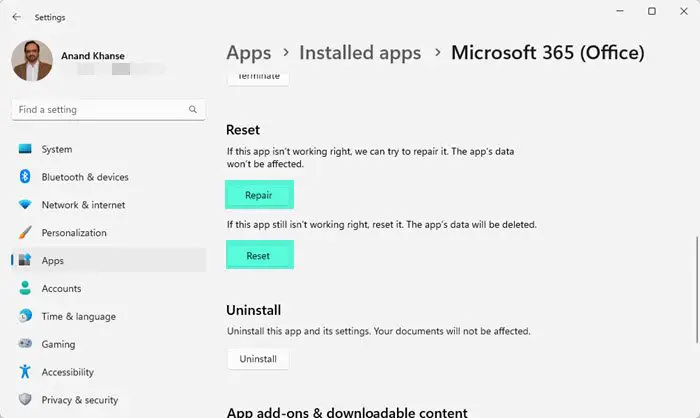
اگر کچھ بھی مدد نہیں کرتا ہے، تو ہم آپ کو مشورہ دیتے ہیں سیٹنگز کے ذریعے آفس کو ری سیٹ کریں۔ یا اپنے آفس کی تنصیب کی مرمت کے لیے آن لائن مرمت کا اختیار استعمال کریں۔
مجھے امید ہے اس سے مدد ملے گی.
اگلا پڑھیں: Windows 11 اپ ڈیٹ کے بعد آؤٹ لک کام نہیں کر رہا ہے۔ .















